Mengatasi repairing disk error, this might take an hour to complete - Apakah komputer anda tiba-tiba mengalami stuck dan muncul pesan ‘Repairing Disk Error’ di laptop, pc, komputer windows 11, 10, 8/8.1 dan 7? Jika ya, biasanya ada beberapa faktor yang menyebabkan hal ini terjadi, tapi kebanyakan kondisi ini disebabkan oleh kegagalan fisik. Misalnya saja, kondisi disk tergores, atau mungkin disk mengalami bad sector. Kasus seperti ini memang sering terjadi, terutama ketika pengguna memulai Windows.
Repairing disk error, this might take an hour to complete
Kondisi kerusakan repairing disk error merupakan masalah umum bagi pengguna laptop dan komputer. Masalah ini biasanya dialami perangkat harddisk, dan pada dasarnya Windows bisa memperbaiki kerusakan tersebut. Hanya saja, banyak pengguna yang mengeluhkan proses perbaikan disk error harus menghabiskan banyak waktu.
Apalagi jika kondisi ini disertai dengan masalah lain, seperti konfigurasi komputer atau masalah yang terjadi pada hard drive. Namun sebelum mengganti hard drive yang baru, admin AmalanKomputer.com akan tunjukkan solusi untuk melakukan repairing disk error terlebih dahulu.
Apa saja penyebab Repairing Disk Error?
Kondisi repairing disk error harus segera diatasi agar masalah tersebut tidak dialami kembali saat anda melakukan booting Windows. Ada beberapa faktor penyerta kenapa repairing disk error terjadi pada Windows, diantaranya :
- File startup Windows bermasalah, mungkin saja file mengalami kerusakan atau hilang.
- Disk drive mengalami bad sector.
- Laptop dan komputer selalu dimatikan paksa secara kontinu.
- Terhambatnya proses repairing akibat perintah CHKDSK terhenti.
Bagaimana mengatasi Repairing Disk Error pada windows?
Saat mendapatkan notifikasi ‘repairing disk error, this might take an hour to complete’, anda bisa melakukan beberapa panduan berikut :
Metode 1 : Startup Repair
Persiapkan flashdisk terlebih dahulu sebagai media, lalu download aplikasi bootable seperti Rufus dan download OS Windows 10 ISO.
Admin Amalankomputer akan membuatkan bootable ISO Windows 10 terlebih dahulu yang akan dijadikan sebagai perantara startup pada flashdisk.
Selanjutnya buat bootable Windows memakai file Windows 10 ISO, lalu ikuti perintah di bawah ini :
- Masukkan USB flashdisk bootable pada laptop/komputer yang bermasalah.
- Hidupkan komputer, untuk menampilkan menu boot tekan F12 sampai booting.
- Dalam Boot Menu, silahkan pilih CD ROM Drive atau Bootable USB Drive Name.
- Akan muncul pengaturan keyboard Windows 10, waktu dan bahasa. Silahkan ‘next’ pengaturan selesai.
- Di samping kiri bawah ada tombol bertuliskan Repair your computer, klik tombol tersebut.
- Klik Troubleshoot dan pilih Advanced options.
- Tekan Startup Repair dan tunggu sampai selesai repairing.
Metode 2 : Manfaatkan Instruksi CHKDSK Menggunakan CMD
Masalah repairing disk error juga bisa diatasi dengan memanfaatkan CMD. Berikut caranya :
- Persiapkan Windows 10 ISO, aplikasi bootable dengan Rufus dan flashdisk kosong.
- Buat bootable menggunakan flashdisk memakai bantuan perangkat komputer lain.
- Masukkan bootable flashdisk ke dalam komputer yang bermasalah.
- Hidupkan komputer.
- Jika Boot Menu sudah muncul, pilih CD ROM Drive atau Bootable USB Drive Name.
- Pilih layanan bahasa, lakukan pengaturan keyboard Windows 10 dan waktu, lalu tekan Next.
- Di ujung kiri bawah pada layar ada tulisan Repair Your Computer, tap opsi tersebut.
- Masuk ke Troubleshoot, dan tekan Advanced Options.
- Pilih Startup Settings dan klik Restart.
- Tekan tombol F4 lalu tekan pilihan nomor 4 untuk Enable Safe Mode.
- Jika muncul tampilan desktop setelahnya, klik Start.
- Ketikkan tulisan Command Prompt.
- Klik kanan pada Command Prompt, lalu buka Run as Administrator.
- Ketikkan tulisan chkdsk C: /r /f dan klik Enter.
- Ketik lagi Y dan Enter kembali.
- Tunggu proses restart, cek hasilnya.
Pilih metode repairing disk error yang paling mudah dipraktekkan. Jika ada pertanyaan terkait cara memperbaiki repairing disk error yang macet atau mungkin anda memiliki alternatif lain, silahkan tinggalkan komentar di bawah ini!
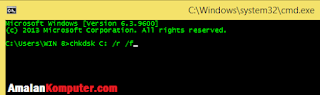

0 Komentar untuk "Cara memperbaiki repairing disk error yang macet"